Как да премахнете предварително инсталирани приложения от смартфон. Доказан начин за бързо деинсталиране на всички приложения на Android
Оперативен android система се появи доста отдавна и е добре познат на широк кръг потребители. Статистиката на заявките за търсене обаче ни казва, че дори прости въпроси за работата на Android все още създават затруднения за някои потребители. Именно към тях се обръщаме към тази статия, в която ще ви разкажем как да изтриете ненужни приложения от вашия смартфон или таблет. Що се отнася до често срещаните приложения, това изобщо не е трудно, но ако трябва да премахнете системни програми, тогава са необходими някои трикове.
Как да деинсталирам програми на трети страни
Има няколко начина за премахване на несистемни програми, които сте инсталирали или получили с устройството. Първият е да използвате стандартното приложение за настройки.
1. Отидете в настройките на вашата притурка и отворете раздела "Приложения".
2. Плъзнете наляво или надясно, за да отидете до раздела „Трета страна“.
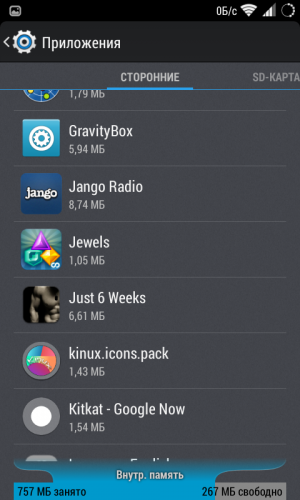
3. Намерете приложението, от което се нуждаете, и докоснете името му, за да отворите свойствата му.
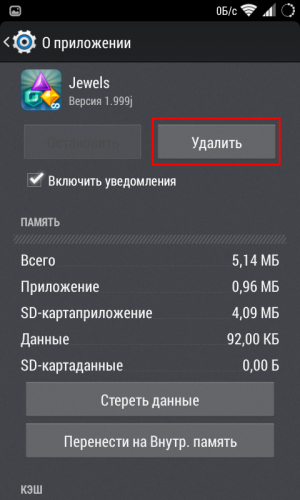
4. Изтрийте всички програмни данни, като кликнете върху бутона „Изтриване на данни“, така че след изтриването да не останат боклуци.
5. Щракнете върху бутона "Премахване" и изчакайте съобщението за правилното премахване на програмата да се появи.
Вторият начин за премахване на ненужни програми е използването на стандарта приложение за възпроизвеждане Пазар.
1. Отворете приложението Play Store.
2. Извадете от лявата страна на екрана на менюто. Щракнете върху бутона „Моите приложения“ в него.
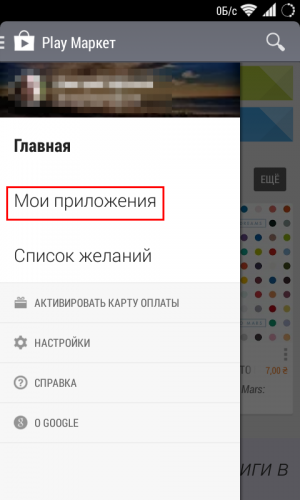
3. Намерете името на програмата, която ви интересува, в раздела Инсталирано. Докоснете иконата му.
4. На страницата със свойства на програмата, която се отваря, ще видите бутона „Изтриване“, след като докоснете който, избраното от вас приложение ще бъде деинсталирано.
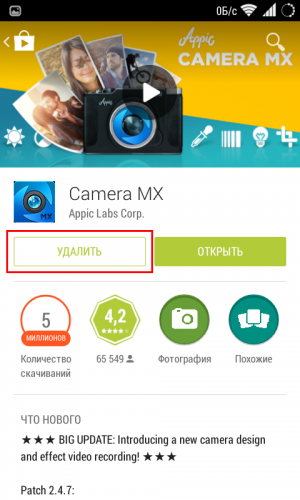
Горните методи за деинсталиране на програми работят на почти всяка версия на Android и не изискват никакви допълнителни инструменти. Съществуват обаче и голям брой помощни програми на трети страни, които предоставят допълнителна функционалност. Те знаят как да деинсталират приложения в групов режим, да архивират програми и потребителски данни, могат временно да „замразят“ процеси и много други.
Как да деинсталирам системни приложения за Android
Всички смартфони и таблети с Android попадат в ръцете ни с редица вече инсталирани стандартни програми. Сред тях има жизненоважни и незаменими помощни програми, които в никакъв случай не бива да се пипат, но няма и твърде много полезни програмиповечето потребители искат да се отърват от.
Ако нямате права на суперпотребител, ще трябва да се ограничите само до деактивиране на ненужни програми. За да направите това, отворете настройките на устройството, отидете в раздела "Приложения" и плъзнете до раздела "Всички".
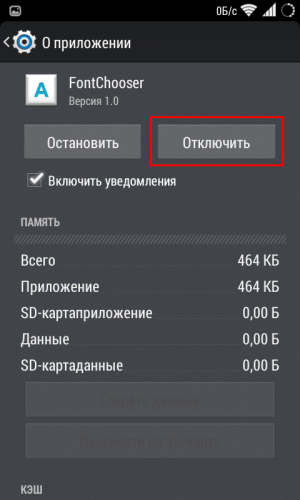
Тук ще видите списък с всички програми, инсталирани на вашата притурка, включително системните. Намерете необходимия елемент и в неговите свойства ще видите бутона "Деактивиране". Ако този бутон е активен, можете да го деактивирате без последствия. това приложение... По този начин е възможно да деактивирате далеч от всички програми, така че трябва да прибегнете до следния метод, който изисква root.
Ако имате права на суперпотребител, можете да се отървете от системните приложения, като просто изтриете съответния .apk файл в директорията / system / app. За да направите това, ще ви е необходим всеки файлов мениджър, който има достъп до тази папка, например
Смартфони и таблети за android ОС става все по-голяма от ден на ден. Те взеха всякакви ценови категории - от няколко хиляди рубли до няколко хиляди долара. Забележително е също, че Android е отворена операционна система и може лесно да бъде персонализирана, включително персонализирана. Но често производителите на приспособления са пречка за точно това персонализиране - те инсталират своя собствена обвивка и редица стандартни приложения, които се доставят с комплекта. За съжаление човек не може да се отърве от тях, без да се намесва в системата, но дали това е спряло някой друг? Нека да разберем как да премахнем приложения от Android, които не са премахнати. Трябва да започнете със стандартните и най-често срещани методи: от най-простите до най-сложните.
Как да деинсталирам приложения от Android, които не се изтриват
От приложения, изтеглени от Google Play Market и някои вградени могат да бъдат премахнати с помощта на системни инструменти. Да, на пръв поглед не е толкова трудно, но неопитните потребители често се сблъскват с подобни проблеми и затова просто сме длъжни да разкажем за всичко възможно най-подробно.Стандартните приложения са тези, изтеглени на смартфони и таблети от производителя или дистрибутора. Но първо трябва да разберете приложенията, инсталирани от потребителя. Как да ги премахнете, за да не останат следи от тяхното присъствие?
Има само три начина. Всички те са еднакво популярни, прости и лесни за изпълнение.
Премахване на приложения за Android чрез Настройки
Програмата или играта ще бъдат изтрити от паметта на устройството и това е всичко. допълнителни файлове, по един или друг начин свързани с него. Разбира се, методът е наистина прост, но не всички приложения могат да бъдат премахнати толкова лесно.Отстраняване чрез затягане
Вероятно сте забелязали, че иконите на всякакви приложения могат да се влачат, ако задържите пръста си върху тях за известно време.Така че, можете също да ги изтриете, като използвате същия метод. Отидете в менюто, където се намират всички приложения, или направо на работния плот задръжте пръста си върху играта или програмата, която искате да деинсталирате.
Виждате ли, кошница се появи отгоре? Плъзнете иконата в нея, без да пускате пръста си. Потвърдете изтриването с вашето съгласие.
Ако и този метод не работи, преминете към следващия.
"Контрол" в главата
Често се иска да обясним как да премахнем приложения, които не искат да бъдат премахнати с помощта на първите два метода. За щастие има решение - използвайте помощни програми на трети страни, за да изтриете капризна програма или игра.Най-популярният от тях е Uninstaller: 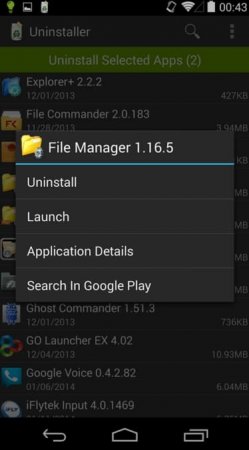
Също така се случва, че програми, игри или стандартни приложения не се премахват дори по този начин, тогава можете да опитате самия пазар да деинсталирате.
Google Play като начин за деинсталиране на приложения
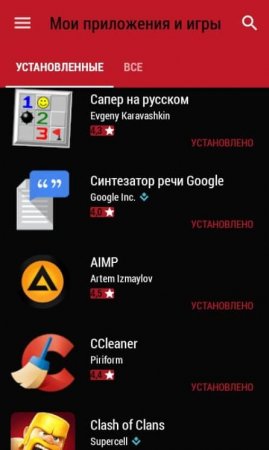
Как да деинсталирам системни приложения на android?
Може би това наистина е най-трудният начин. Факт е, че повечето производители блокират възможността да премахват програми и игри, вградени в черупката. В този случай няма да е възможно да се направи без получаване на правата.И имате късмет, ако имате устройство с китайска марка. В тях те често са вече вградени и просто трябва да ги активирате, като отидете в придружаващото приложение. Всяка притурка има своя собствена, така че вижте инструкциите специално за вашето устройство.
Ако сте сигурни, че администраторските права са активирани, изтеглете основна програма Изтриване на приложение. Той действа като Uninstaller и има подобен интерфейс, така че инструкциите са едни и същи. Само вие трябва да изберете не изтеглената игра, а стандартното приложение. Затова бъдете изключително внимателни, за да не деинсталирате нищо ненужно.
Ако няма права на root, ще трябва да препрограмирате устройството, за да ги получите. Тук няма да можете да слезете с две загубени минути. Помислете внимателно, струва ли си изобщо да релаширате притурката заради някои приложения?
В една от предишните си статии ви казах, уважаеми читатели, как можете да инсталирате приложения или игри на вашето мобилно устройство. Рано или късно програмите на смартфона губят своята актуалност, отегчават се, както и за да спестят място на телефона или картата с памет и да поискат да бъдат изтрити. Този преглед ще бъде посветен на темата за деинсталиране на приложения.
Първо искам да дам класификация на методите за премахване. Те включват:
1. Премахване на приложения на трети страни, използвайки стандартния метод, чрез помощната програма за управление на приложения на Android.
2. Използването на разнообразни (не „местни“) програми, които улесняват премахването.
3. Използване на вградените помощни програми, които са част от приложението (файлови мениджъри).
4. Премахване на програми от пазара на android.
5. Деинсталиране на стандартните ви помощни програми мобилно устройство (предварително инсталирани от производителя).
Премахване на приложения на трети страни, използвайки стандартния метод, чрез помощната програма за управление на приложения на Android
Нека започнем с най-простия, според мен, метод за премахване. За да направите това, трябва да отидете на диспечера на приложения в операционната система Android (инструмент за управление на приложения). Ние следваме пътя: Меню -\u003e Настройки -\u003e Приложения -\u003e Управление на приложения ... Тук имате възможност да видите всички инсталирани програми, както на картата с памет, така и в самия телефон (в горната част на екрана има четири раздела: току-що стартирана трета страна, всички приложения, на SD карта). Изберете какво ви трябва и го свалете. Единственото нещо е, че не можете да деинсталирате всички приложения. Работата е там, че някои програми имат висок приоритет ( ИНСТАЛИРАН ОТ ПРОИЗВОДИТЕЛЯ ), и за да ги деинсталирате, трябва да получите ROOT права ... Ще се спрем на това по-долу.
Използването на разнообразни (не „местни“) програми, които улесняват премахването.
В допълнение към стандартния инструмент за управление на приложения, има и друг тип програми (трети страни, наричани още изтеглени), които могат да ви помогнат да премахнете ненужните. Пример за такива помощни програми е. Вашето внимание е осигурено пълен списък инсталирани приложения, деинсталирането се извършва с едно докосване на пръста ви, но отново не можете да изтриете всичко, което искате.
Използване на вградени помощни програми, които са част от приложението (файлови мениджъри)
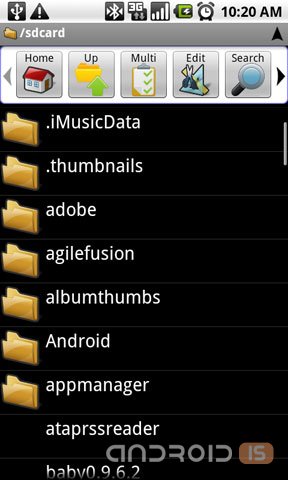
Друг начин да се отървете от излишъка на вашето мобилно устройство са файловите мениджъри, които включват, в допълнение към техните директни функции, процедури, които премахват приложения. Те включват: и други. Както и в предишните два случая, и вие получавате целия списък инсталирани програми, с възможност за премахване, но не всички помощни програми.
Премахване на програми от пазара на android.
Има две възможности за получаване на желания резултат:
1. Премахване на безплатно приложение, в което просто отидете на пазара на Android, кликнете върху съответното приложение или игра и го деинсталирайте. В това няма трудности.
2. Премахване (връщане) на приложения или игри, които сте закупили с пари. Тук също няма особена трудност. Можете да си върнете парите. Научете повече за това как да направите това.
Деинсталиране на стандартните помощни програми на вашето мобилно устройство (предварително инсталирани от производителя).
Може би най-интересната и отнемаща време точка в тази статия. Вероятно сте забелязали, че някои програми на вашето мобилно устройство не се изтриват по някаква причина. Позволете ми да ви кажа една малка тайна, те са предварително инсталирани (производителят инсталира набор от стандартен софтуер и го предпазва от случайно изтриване). Разликата от програмите на трети страни или изтеглените програми е, че те могат да бъдат изтрити само с права на администратор (имате нужда Корен права за достъп до папки / система).
За тези, които имат такава привилегия, могат да прочетат статията допълнително, а за тези, които нямат възможност да притежават Корен права за стартиране ,.
Така че, за да премахнем стандартните приложения, ще използваме програма, наречена. За тези, които не знаят, всички програми, инсталирани на вашето мобилно устройство, се съхраняват в папка на / system / app. И за да премахнете такава ненужна програма като Footprints и нейната джаджа (у нас тази услуга не е много популярна и рядко се използва от никого), е необходимо да премахнете следните файлове от паметта:
1. /system/app/HtcFootprintsWidget.odex
2. /system/app/HtcFootprintsWidget.apk
3. /system/app/HtcFootprints.odex
4. /system/app/HtcFootprints.apk
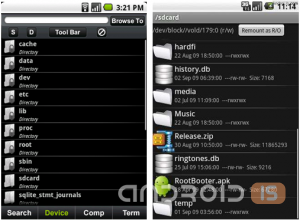
За да ви покажа ясно как да премахнете стандартни приложения или игри, искам да ви покажа на примера за деинсталиране на примитивен файлов мениджър OI File Manager .
Преди това, нека отново ви напомня, имате нужда от права на суперпотребител (Root) за да се извърши този вид манипулация. В противен случай се оказва, че потребителите инсталират такива програми и впоследствие обвиняват авторските екипи за неработоспособността на тези приложения. В допълнение, общата оценка на програмите в Android Market все още намалява, а други потребители, гледайки рейтингите, правят прибързани заключения.
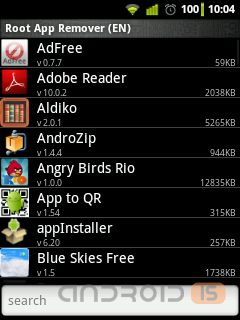
След лирично отклонение, нека да преминем директно към разглеждането на наречената молба. Тази програма може да деинсталира не само системни програми, но и често използвана (трета страна). Но нека не се отклоняваме от целта, а именно премахването на предварително инсталирания файлов мениджър. Влизаме в мен и стартираме изтегленото преди това приложение.

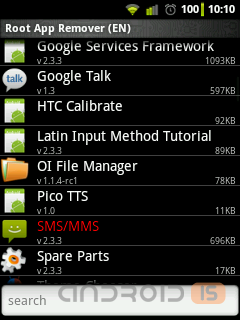
Изберете приложението, което трябва да деинсталирате (освен ръчно, можете да използвате автоматично търсене, като въведете съответното име в контекстното меню, разположено в долната част на екрана)


След като сме решили избора, кликваме върху приложението, след което се отваря прозорец, в който има два бутона за избор: Рециклирайте(заличаване) или Отказ (отмяна). Кликваме на Recycle и виждаме, че това приложение се опитва да получи правото да действа като системен администратор на своето мобилно устройство. Ако имате такава възможност, се отваря програмата Superuser, която изисква потвърждение за предоставяне на това приложение Основни права.

Веднага след като се съгласим с горните действия, тази помощна програма ще покаже съобщение, че деинсталирането е било успешно. Вярно е, че има малка, но не сте изтрили напълно това, което сте искали. Архивно копие се записва в т. Нар. „Кошче“, така че в случай на грешно изтриване да можете да го възстановите. Ако желаете, е възможно окончателно и неотменимо да освободите паметта на вашето устройство от всички следи на тази програма.

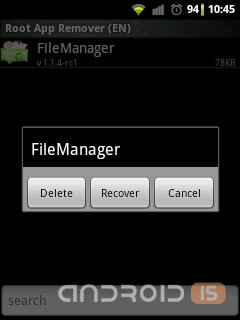
Така че мога да ви поздравя първо за факта, че сте придобили безценен опит, докато работите със смартфона си, и второ, нещо ново и полезно, а също така освободихте малко място в мобилното си устройство.
Надявам се, че тази статия може да бъде полезна за начинаещи в областта на знанието операционна система Android. Единственото нещо, което искам да ви посъветвам, е да не изтривате всичко, особено онези приложения, за които нямате представа. В противен случай можете да деинсталирате някаква услуга, след което ще трябва да препрограмирате мобилното си устройство.